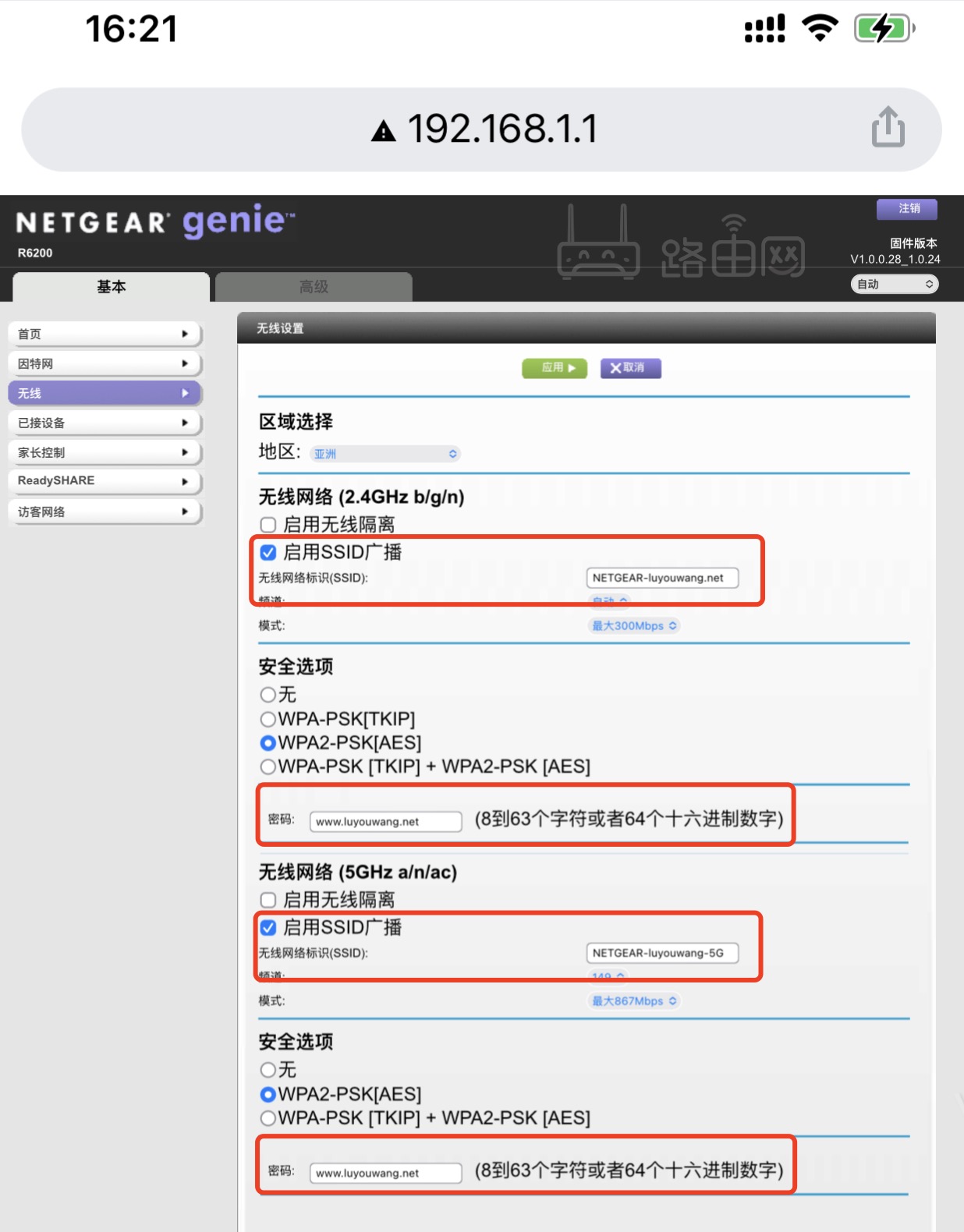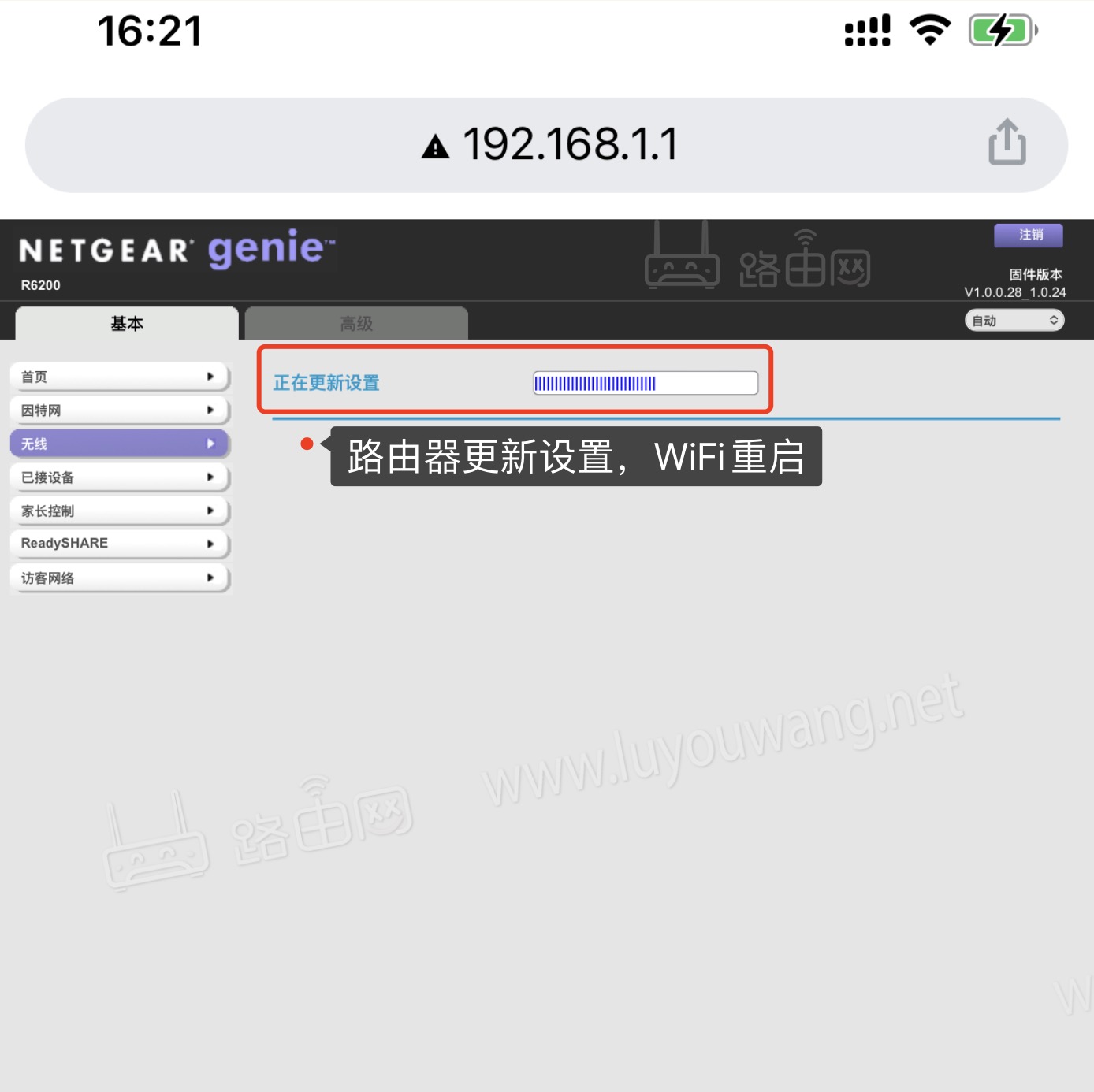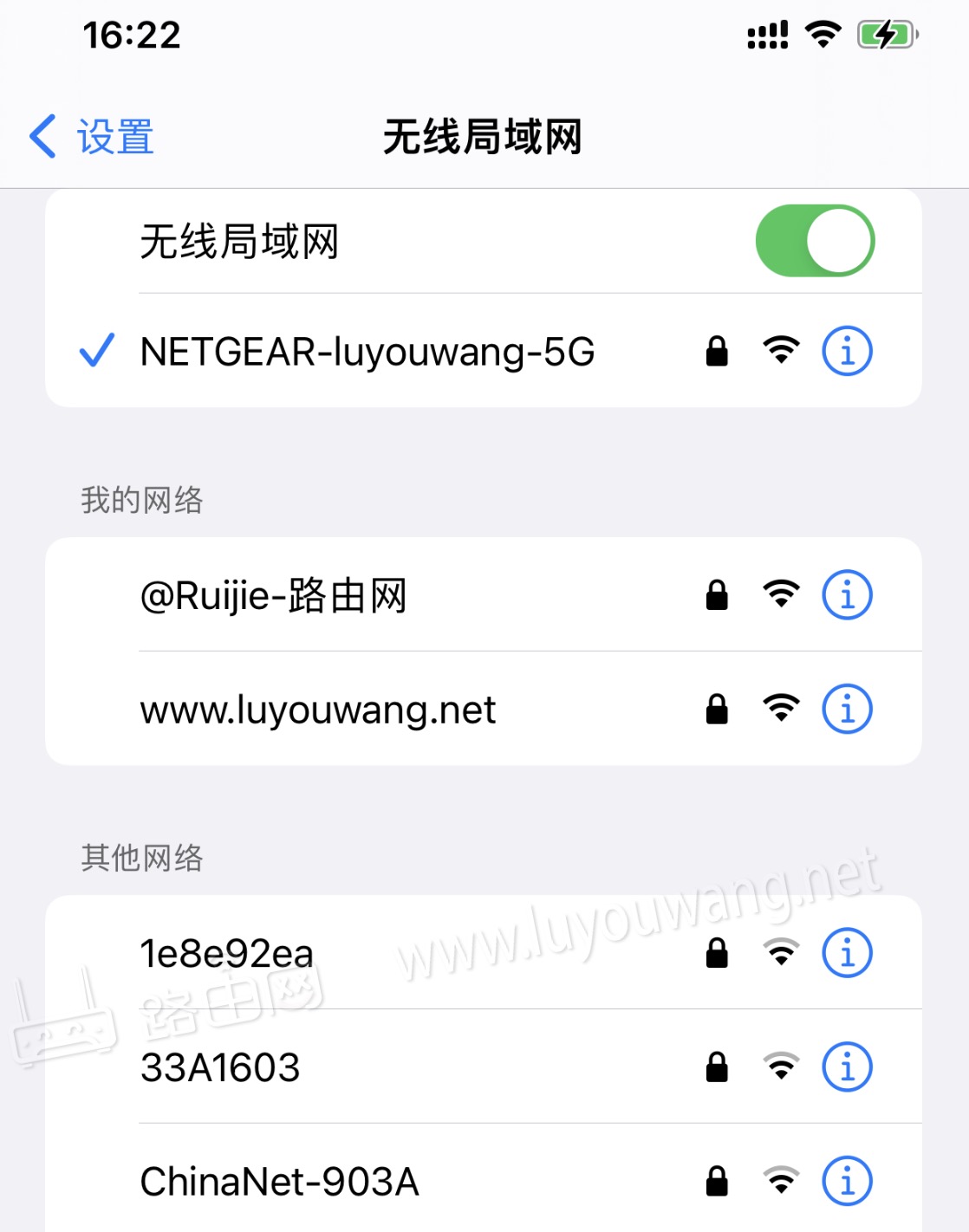网件路由器是知名的高端国外品牌,以其出色的性能和稳定性受到青睐。如今,许多用户没有电脑,因此关于如何用手机更改网件路由器的WiFi密码的教程非常稀缺。以下是我整理的关于网件路由器手机修改WiFi密码的图文教程。

友情提示:
网件路由器的登录网址通常为http://www.routerlogin.net,如果觉得难以输入,也可以使用默认IP地址192.168.1.1来打开登录页面。
美国网件路由器手机修改WiFi密码步骤:
- 首先,确保手机已连接到以NETGEAR开头的网件路由器WiFi信号。
- 在手机浏览器的地址栏中输入网件路由器的默认管理IP地址192.168.1.1,然后按“前往键”。系统会弹出登录页面,输入用户名:admin 和密码:password 登录。
- 登录后,点击「无线」选项进入无线设置界面。
- 在此页面上,你可以分别更改2.4G和5G无线WiFi的名称和密码。输入新名称和密码后,点击「应用」以保存设置。
- 路由器将更新你的设置并自动重启,这个过程可能需要大约30秒。
- 重启完成后,你就可以连接新的WiFi信号上网了。
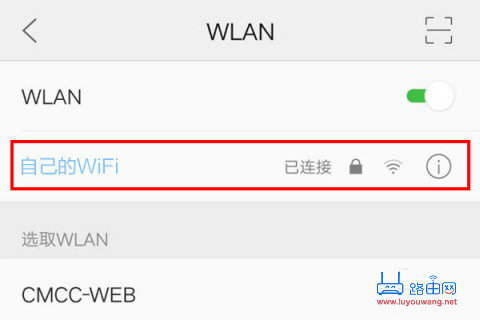
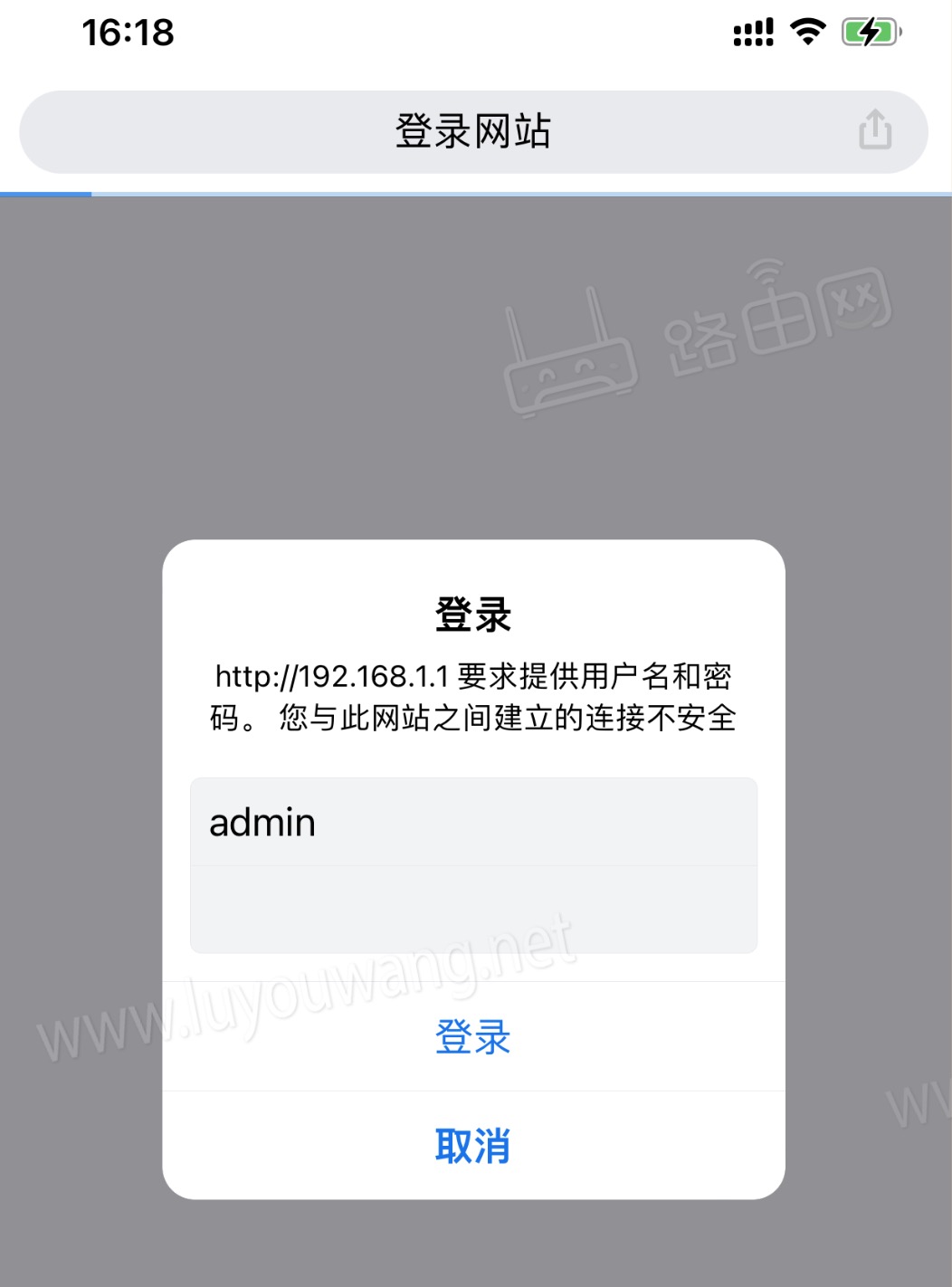
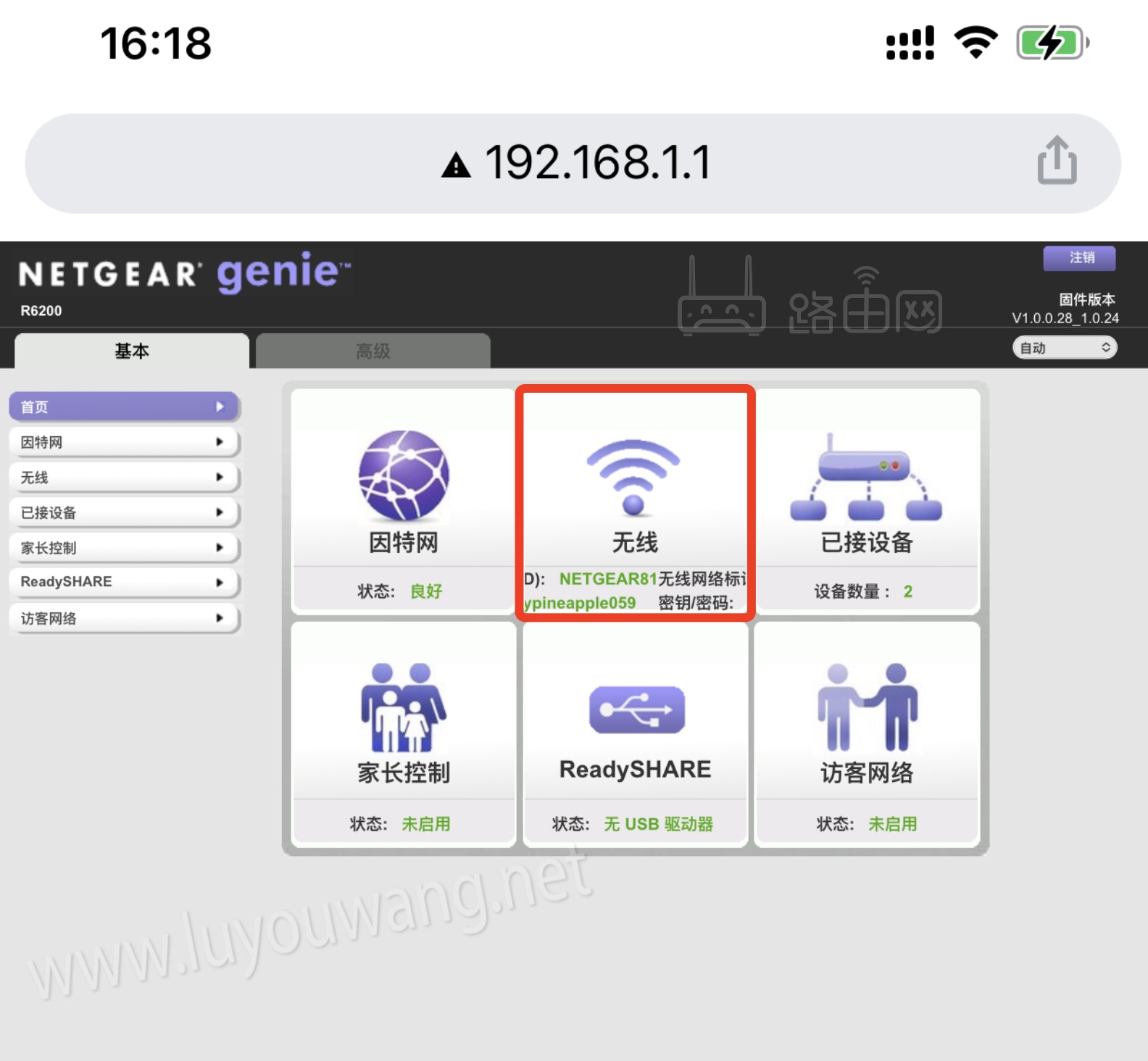
注意:网件路由器的WiFi名称不能使用中文。